Как добавить второго человека в Face ID на iPhone и iPad
iOS создана для удовлетворения определенных требований пользователей iPhone/iPad. Поскольку мы видели WWDC18, похоже, что люди, которые ждут определенных функций, будут выпущены с iOS 12. Среди них одной из наиболее востребованных функций было множественное FaceID, которое вы не можете добавить в iOS 11. Однако , iOS 12 позволяет это сделать. Альтернативный внешний вид в Face ID позволяет несколько раз сканировать лица для FaceID или сохранять лица двух людей. Ни лицо в очках, ни лицо без очков.
Если вы хотите добавить FaceID для вашего ближайшего друга или члена семьи для мгновенной разблокировки, то пришло время добавить его FaceID на ваш iPhone X. Например, если вы хотите переключиться с полной бороды на чисто выбритое лицо, вы можете добавить еще один FaceID, который очень прост на Apple Phone.
ПРИМЕЧАНИЕ. Apple выпустила бета-версию iOS 12 только для разработчиков, поэтому они могут добавлять несколько Face ID только на iPhone X и более поздних телефонах. Если у вас нет учетной записи разработчика, эта функция не будет совместима с вашим iPhone.
Вам не удалось отсканировать свой Face ID. Найдите мое руководство по Face ID, который не работает, или выполните сброс, а затем снова настройте Face ID?

Перейти к контенту
Узнайте, как добавить второй Face ID на iPhone.
Шаг 2: Нажмите «FaceID и пароль».
Шаг 3: Введите пароль iPhone.
Шаг 4: Теперь нажмите «Настроить альтернативный внешний вид».

Шаг 5: Далее нажмите «Начать».
Шаг 6: Как только камера включится, вам нужно будет показать все углы вашего лица, перемещая голову в круговой рамке. Когда Face ID будет успешно добавлен, появится опция «Продолжить».

Шаг 7: Нажмите «Продолжить», чтобы добавить секундный FaceID. Аналогичным образом вам нужно выполнить действия, чтобы добавить Face ID.

Исправление настройки альтернативного внешнего вида: приложение настроек не отображается
В Face ID и пароле иногда можно увидеть «Альтернативный внешний вид» или «Перед настройкой». Два сканирования Face ID. Теперь вы повторяете попытку или находите эту опцию. Очевидно, вам необходимо сбросить Face ID (читайте следующий пункт), чтобы отредактировать или повторно отсканировать идентификатор лица.
Удалить или удалить Second Face ID на iPhone
Мы не можем управлять Face ID, например Touch ID. В этом случае вам необходимо сбросить Face ID или удалить все лица и заново настроить Face ID.
Как сбросить Face ID на iPhone
1: Перейдите в «Приложение «Настройки»» на iPhone.
2: Рядом с «Настройки» > «Face ID и пароль» > «Ввести пароль».
3. Прокрутите вниз и найдите «Сбросить Face ID». Всего одним нажатием Face ID будет полностью удален.
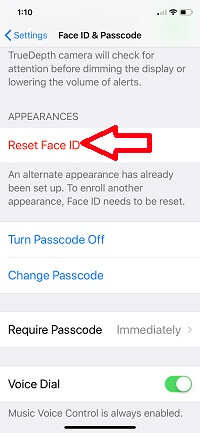
4. Снова настройте двустороннее изображение, используя опцию «Настроить идентификатор лица».
Ошибка сканирования Face ID на экране блокировки: проведите пальцем вверх, чтобы разблокировать
Это классная новая функция на экране блокировки. До этого вы видели экран пароля, но теперь вы можете увидеть возможность провести пальцем вверх, чтобы разблокировать экран, если сканирование Face ID не удалось или попробуйте другое лицо, которое не отсканировано или не сохранено на iPhone.
Отныне члены вашей семьи или друзья смогут разблокировать iPhone с помощью Face ID, и даже вы сможете разблокировать его в разных образах. Вам нужно только добавить второго человека в Face ID на iPhone.






